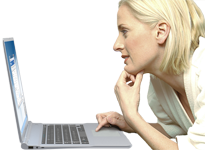Forums d'assistance
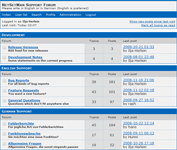
Si vous avez besoin d'aide ou si vous avez des questions ou des suggestions, nous vous remercions de bien vouloir utiliser nos Forums d'assistance. Vous y trouverez également les réponses aux questions d'autres utilisateurs.
L'utilisation du forum requiert une inscription rapide, qui vous permettra de recevoir des notifications dès la publication d'une réponse à votre commentaire.
Avant de poster des questions sur les forums, veuillez également lire notre FAQ!
Si vous êtes tout nouveau dans NetSetMan, jetez d'abord un œil sur le fichier d'aide !
Fichier d'aide / Description du logiciel
Le programme est fourni avec un fichier d'aide complet. La dernière version de ce fichier d'aide est également disponible en ligne, vous permettant de consulter les fonctions de NetSetMan (Pro). Choisissez simplement votre langue ci-après !
FAQ
La modification des paramètres réseau est une procédure relevant de l'administration. NetSetMan nécessite donc généralement des droits d'administrateur pour fonctionner correctement. C'est la raison pour laquelle le service intégré Windows “NetSetMan Service” a été créé. À partir de la version 4.0, ce service Windows est activé automatiquement pendant l'installation afin que NetSetMan dispose des droits requis. Dans les versions 3.x antérieures, ce service devait être activé manuellement dans les préférences du logiciel.
Le NetSetMan Service exécute les tâches suivantes :
- Aucune invite du contrôle de compte utilisateur lors du démarrage du programme.
- Le programme peut être utilisé avec un compte utilisateur Windows limité.
- Changement de profil en option depuis l'écran d'ouverture de session Windows. Cette fonction peut être activée dans Préférences › Droits système, le cas échéant.
Plus de détails: Fichier d'aide › Commutation automatique (AutoSwitch)
La fonction de commutation automatique vous permet d'activer des profils automatiquement en fonction de conditions prédéfinies, comme par exemple les réseaux sans fil à proximité, des emplacements réseau, des états d'adaptateur ou des délais d'exécution.
Vous devez absolument lire ce chapitre dans le fichier d'aide car il contient toutes les informations de base et les détails que vous devez connaître pour bien commencer. Après vous être familiarisé(e) avec le fonctionnement, vous devriez être en mesure de gérer pratiquement tous les cas survenant.
Il peut en outre être utile de bien comprendre les détails d'arrière-plan suivants :
- Événements réseau : en fonction des conditions configurées, NetSetMan crée des gestionnaires d'événements système afin de réagir aux modifications associées sur votre système et votre réseau. En d'autres termes, ceci signifie que l'utilisation de la commutation automatique ne ralentira pas votre système en recherchant sans arrêt les paramètres modifiés. Ceci signifie également que NetSetMan dépend des événements système, de sorte que l'initialisation de l'activation du profil pourra quelquefois durer plus longtemps. Si vous débranchez par exemple votre câble LAN, Windows mettra quelques secondes pour s'en rendre compte. Vous remarquerez que votre icône réseau n'est pas rayée immédiatement. Cette icône change lorsque NetSetMan reçoit une notification quant au changement de réseau et peut alors y réagir.
- Priorités : dès que NetSetMan reçoit une notification de changement de réseau pertinente, il commence à comparer les informations réseau actuelles aux conditions configurées dans les profils. La séquence commence par le premier profil (ID 0) et continue dans l'ordre croissant jusqu'à trouver une concordance (ou aucune concordance dans certains cas). En d'autres termes, ceci signifie que les profils dotés des ID inférieurs ont une priorité supérieure (vous pouvez modifier l'ordre des profils dans la Gestion des profils). Ainsi, si les conditions des profils n° 2 et 6 sont toutes deux satisfaites, seul le profil n° 2 sera activé.
- Annuler/ignorer : lorsque vous annulez une activation de profil automatique, le profil concerné sera ignoré tant que les conditions réseau correspondantes ne changent pas. Dès que les conditions ne sont plus satisfaites, le profil est supprimé de la liste des profils ignorés interne.
- Profil actif : si le premier profil correspondant aux conditions est le profil en cours (= dernier profil activé manuellement ou automatiquement), il ne sera pas réactivé. Cette règle s'applique également lorsque vous redémarrez l'application (ou le système).
New Option in v4.2.0: "At program startup, check conditions regardless of last profile activation" -
Statut de commutation automatique : en cliquant sur le bouton de commutation automatique (ou en affichant son infobulle), vous pouvez consulter le statut actuel de la commutation automatique. Cette opération est utile pour trouver des informations détaillées.
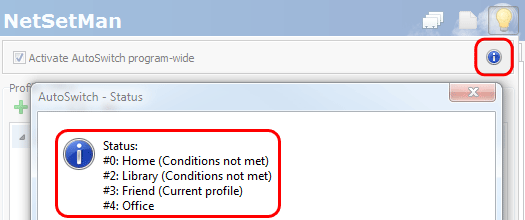
Qu'est-ce que l'IPv6 ?
En avez-vous besoin ?
Quelles sont les fonctions IPv6 dans NetSetMan ?
De quoi ai-je besoin pour utiliser IPv6 ?
Si vous utilisez XP, SP1 (ou encore mieux SP2/SP3) doit être installé. IPv6 est alors installé, mais non activé. Si vous souhaitez vraiment l'utiliser, vous devez l'activer en ouvrant la ligne de commande (Win+R › “cmd.exe”) et en tapant :
netsh interface ipv6 install
Si vous changez d'avis plus tard, vous pouvez toujours le désactiver en tapant :
netsh interface ipv6 uninstall
Comment distribuer les paramètres ?
- Le fichier se trouve directement dans le dossier programme.
(par ex. C:\Program Files (x86)\NetSetMan Pro\) - Il vous suffit de sauvegarder/copier ce fichier car il contient tous les profils et paramètres du programme. Contrairement aux versions précédentes, les paramètres de NetSetMan Administration sont également inclus dans ce fichier, au cas où vous utiliseriez cette fonction. Ils sont automatiquement transférés dans le registre si le programme est exécuté à partir du dossier de programme installé.
-
Chaque adaptateur réseau sur n'importe quel système possède son propre identifiant unique qui permet de l'identifier. Par conséquent, l'affectation des adaptateurs réseau devient non fonctionnelle lorsque le fichier de paramètres est copié sur un autre système. Cependant, NetSetMan essaiera automatiquement de réassigner tous les adaptateurs réseau en fonction de leur nom. Si vous préparez le fichier de paramètres pour la distribution, vous disposez de plusieurs options pour vous assurer que tous les profils préconfigurés sont correctement attribués aux adaptateurs réseau disponibles.
- Exactement le même nom: "Ethernet"
- Nom avec jokers: "wi*" ⇒ "Wi-Fi", "Wireless Network Adapter", "Wifi #3", ...
- Générique: "LAN"/"WLAN"⇒ Le premier adaptateur de réseau matériel câblé/sans fil disponible sera ainsi attribué.
- Dynamique: "AnyLAN"/"AnyWLAN"⇒ Il n'y aura pas d'adaptateur réseau spécifique, mais l'option dynamique sera définie, de sorte qu'à chaque activation de profil, le premier adaptateur réseau approprié sera utilisé.


[Ancienne description de la version obsolète 4.x]
- Le fichier se trouve directement dans le dossier programme.
- Il vous suffit de sauvegarder/copier ce fichier car il contient tous les profils et paramètres du programme. Contrairement aux versions précédentes, les paramètres de NetSetMan Administration sont également inclus dans ce fichier, au cas où vous utiliseriez cette fonction. Ils sont automatiquement transférés dans le registre si le programme est exécuté à partir du dossier de programme installé. HKLM\Software\NetSetMan (x64: HKLM\Software\Wow6432Node\NetSetMan)
-
Chaque adaptateur réseau sur n'importe quel système possède son propre identifiant unique qui permet de l'identifier. Par conséquent, l'affectation des adaptateurs réseau devient non fonctionnelle lorsque le fichier de paramètres est copié sur un autre système. Cependant, NetSetMan essaiera automatiquement de réassigner tous les adaptateurs réseau en fonction de leur nom. Si vous préparez le fichier de paramètres pour la distribution, vous disposez de plusieurs options pour vous assurer que tous les profils préconfigurés sont correctement attribués aux adaptateurs réseau disponibles.
Vous pouvez déployer un fichier de paramètres préparé automatiquement pendant l'installation à l'aide d'un paramètre ou d'un emplacement défini.
Comment distribuer les licences ?
Après cette étape, les informations de licence sont récupérées dans le fichier de licence et sauvegardées sous une forme associée au système (lic.dat) dans le dossier programme. La copie de ce fichier sur un autre système le rend automatiquement caduc. Ceci signifie que l'utilisateur final ne peut pas transférer la licence sans notre accord.
Vous pouvez déployer le fichier de licence automatiquement pendant l'installation à l'aide d'un paramètre ou d'un emplacement défini.
Quelles sont les options d'administration dans ce cas ?
Paramètres de ligne de commande
Installation:Les paramètres suivants peuvent être utilisés avec NetSetMan Pro 4.x pour créer des installations (distantes) automatiques. Il est possible d'associer plusieurs paramètres.
-
Installation sans interaction de l'utilisateur et progression de l'installation visible:
/SILENT -
Installation masquée sans interaction de l'utilisateur:
/VERYSILENT -
Divers:
/AUTORUN=true/false (Exécuter en réduit lorsque l'utilisateur se connecte; Par défaut: true)
/UPDATECHECK=true/false (Notification des mises à jour au début du programme; Par défaut: true)
/LOGON=true/false (Activer la commutation de profil avant connexion; Par défaut: false) -
Y compris un fichier de licence, de paramètres et de logo avec des chemins d'accès absolus, relatifs ou réseau:
/LICENSE="C:\Full Path\license-file.nsmp5" (Fichier de licence NetSetMan Pro 5.x)
/SETTINGS="prepared-settings-file.xml" (Fichier de paramètres préparé)
/LOGO="\\server\company-logo.png" (Les packs de licences avec 30+ licences permettent l'intégration du logo de l'entreprise)
Les fichiers seront copiés dans le dossier programme et ne doivent donc pas être conservés dans leur emplacement d'origine après l'installation.
Astuce: Au lieu de faire passer les emplacements des fichiers comme paramètres, vous pouvez également placer les fichiers préparés dans le même dossier que Setup.exe en les appelant comme suit :
license.nsmp5, netsetman.xml (4.x: settings.ini), logo.png

NetSetMan Service:
À partir de la version 4.x, le service Windows intégré est installé et activé automatiquement. Le contrôle manuel (pour les anciennes versions) est réalisable à l'aide des commandes suivantes.
-
Installation / Désinstallation (/SILENT = sans interaction de l'utilisateur):
[chemin d'installation]\nsmservice.exe /INSTALL /SILENT
[chemin d'installation]\nsmservice.exe /UNINSTALL /SILENT -
Démarrer ou arrêter le service manuellement:
net start nsmService
net stop nsmService
Application: